by sir_corp
Todos los que tenemos alguna cuenta Hotmail en nuestro iPhone nos hemos dado cuenta de que dicha cuenta no funciona del todo correcta. Por lo menos en lo que respecta a las versiones hasta la 5.0 que incluye gestor dedicado de Hotmail, por lo que este tutorial va para todos aquellos que aún no han dado el salto al iOS5.
Principalmente he visto varios problemas. Uno es que al borrar un correo de tu iPhone no se borre de la cuenta de Hotmail (ni aún marcando la opción de que los elimine del servidor) por tanto en cuanto se volviese a refrescar la cuenta estos mails borrados volverían a aparecer (en algunos iPhones no volvían pero los mensajes seguían en el servidor). Tampoco te marcaba como leidos los que ya habías leído y al abrir tu cuenta en tu ordenador tenías tropecientos mensajes sin leer que ya habías leído en tu iPhone, no tenías acceso a las carpetas que pudieses tener creadas en tu Hotmail y demás.
Principalmente he visto varios problemas. Uno es que al borrar un correo de tu iPhone no se borre de la cuenta de Hotmail (ni aún marcando la opción de que los elimine del servidor) por tanto en cuanto se volviese a refrescar la cuenta estos mails borrados volverían a aparecer (en algunos iPhones no volvían pero los mensajes seguían en el servidor). Tampoco te marcaba como leidos los que ya habías leído y al abrir tu cuenta en tu ordenador tenías tropecientos mensajes sin leer que ya habías leído en tu iPhone, no tenías acceso a las carpetas que pudieses tener creadas en tu Hotmail y demás.
Pues bien, ya hay solución. Hay gente que usaba mBox y otros programas gestores, pero gracias a que recientemente Microsoft ha añadido a Hotmail como servidor posible dentro de Exchange podemos gestionar nuestro Hotmail de manera sencilla y rápida desde nuestro iPhone.
Los pasos para configurarlo son los siguientes:
1. Es recomendable eliminar la anterior cuenta que tienes de Hotmail para evitar liarte.
2. Seleccionar desde añadir cuentas la primera que nos aparece que es Microsoft Exchange.
3. Rellenamos los datos obligatorios poniendo nuestra dirección completa de correo en “Correo” y en “Usuario”. Ponemos la contraseña del correo en “Contraseña” y le damos a siguiente.
4. Despues de verificar nos aparecerá un nuevo campo que es “Servidor”. Ahí escribimos m.hotmail.com y siguiente.
Puede que nos salga un mensaje de que la información de la cuenta no puede verificarse, le damos a aceptar y “Guardar”.
5. Y ya está. En la siguiente página podemos elegir si manejar sólo el correo o también los contactos y los calendarios, seleccionamos a nuestro gusto y guardamos. Si más tarde queremos modificar o añadir para poder gestionar estos parámetros lo podemos hacer en la configuración de la cuenta. La cuenta ya está añadida.
6. Si accedemos a la configuración de la cuenta podemos decidir cuantos días añadiremos de correo a nuestra nueva cuenta (si ponemos ilimitado nos cargará todo lo que tengamos en Hotmail). Así de fácil.




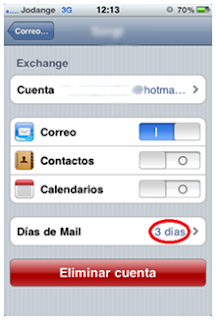
MUCHISIMAS GRACIAS!!! Da gusto ver gente que ayuda de esta forma
ResponderEliminarNunca había tenido este problema, pero con el iOS 7 ha sido una locura. Me ha venido de maravilla esta información, problema resuelto. Gracias!!!
ResponderEliminarSe agradece la solución !!!! era una paja revisar el hotmail por safari,... de veras se agradece.... :)
ResponderEliminar